透明印章如何制作?使用神奇印章制作软件设计印章的方法
神奇印章制作软件由神奇像素软件推出,专门用于制作电子印章的,本文中介绍的是使用这款软件制作透明印章的方法,需要的朋友可以阅读本文参考一下
透明印章如何制作?本文中为大家介绍的是神奇印章制作软件制作透明印章的操作步骤,有兴趣的朋友可以阅读本文内容里了解一下。
使用神奇印章制作软件设计印章的方法
首先在电脑上安装这款软件
现在开始制作步骤的介绍
1、制作您需要的印章,本示例以模板演示,如下图所示:

2、选择"导出-导出当前印章为图片",选择一种印章效果,在保存文件的地方,选择保存文件格式为"png"即可保存印章为透明图片,如下图所示:
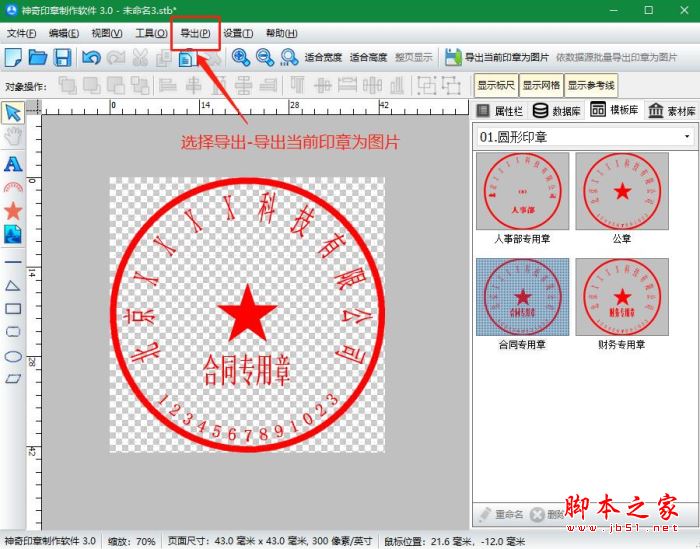
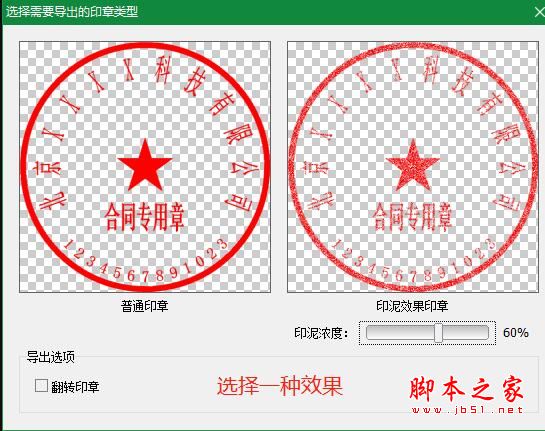
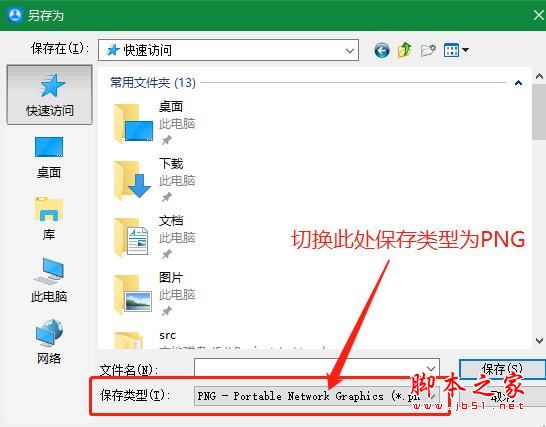
3、切换保存类型为"PNG"后,点击"保存"按钮,保存后的图片即为透明图片。
以上就是小编为大家带来的透明印章如何制作?使用神奇印章制作软件设计印章的方法的全部内容,希望能对您有所帮助,小伙伴们有空可以来脚本之家网站,我们的网站上还有许多其它的资料等着小伙伴来挖掘哦!
栏 目:office激活
下一篇:如何使用电话激活Office2013?Microsoft office 2013电话激活详细教程
本文标题:透明印章如何制作?使用神奇印章制作软件设计印章的方法
本文地址:https://fushidao.cc/wangzhanyunying/2960.html
您可能感兴趣的文章
- 04-18如何解决word中文双引号变成英文引号
- 04-18Word2010技巧大全
- 04-18word怎么设置对齐字符网格
- 04-18如何在Word2010里插入水印?
- 04-18word 设置编号后如何让下面的字对齐
- 04-18word中的网格对齐是什么意思
- 04-18如何解决word2013停止工作
- 04-18word打印缺一部分表格文件怎么办
- 04-18WORD中怎样设置字体长宽
- 04-18Word2013怎样制作名片


阅读排行
推荐教程
- 11-22office怎么免费永久激活 office产品密钥永久激活码
- 11-30正版office2021永久激活密钥
- 11-25怎么激活office2019最新版?office 2019激活秘钥+激活工具推荐
- 11-25office2010 产品密钥 永久密钥最新分享
- 11-22Office2016激活密钥专业增强版(神Key)Office2016永久激活密钥[202
- 11-30全新 Office 2013 激活密钥 Office 2013 激活工具推荐
- 11-25正版 office 产品密钥 office 密钥 office2019 永久激活
- 11-22office2020破解版(附永久密钥) 免费完整版
- 11-302023 全新 office 2010 标准版/专业版密钥
- 11-22office2010激活密钥有哪些?office2010永久激活密钥分享







